1. Faites défiler pour supprimer des numéros
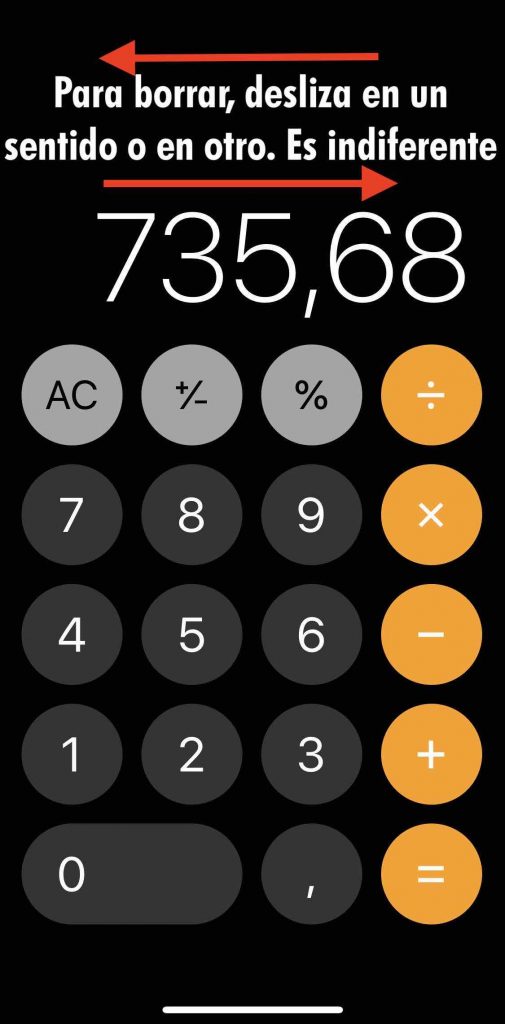

Vous pourriez penser que si vous faites une erreur en tapant un nombre dans la calculatrice de votre iPhone ou iPad, vous devez effacer et recommencer. Heureusement, ce n'est pas le cas. Il vous suffit de faire glisser votre doigt vers la gauche ou la droite sur la zone de l'écran où apparaissent les chiffres pour effacer le dernier que vous avez tapé. Si vous souhaitez supprimer d'autres numéros, répétez l'action.
2. Calculatrice scientifique

L'application Calculatrice sur votre iPhone ou iPad comprend une calculatrice scientifique que vous pouvez utiliser pour effectuer des calculs logarithmiques et trigonométriques, des racines carrées et des équations mathématiques avancées.
Pour accéder à la calculatrice scientifique sur votre iPhone ou iPad, faites pivoter l'appareil en mode paysage. S'il n'apparaît pas, assurez-vous que vous n'avez pas verrouillé l'orientation dans le Centre de contrôle. Pour revenir à la calculatrice standard, mettez l'appareil en mode portrait.
3. Copier et coller

Vous n'avez pas besoin de mémoriser les résultats de vos calculs pour les utiliser dans d'autres applications. Vous pouvez utiliser le presse-papiers : appuyez longuement sur le champ numérique pour copier et coller le résultat.
4. Copiez le dernier calcul

Si vous êtes passé à une autre application, vous pouvez toujours copier le dernier résultat que vous avez calculé sans revenir à la calculatrice pour le copier, ou vous pouvez également accéder à la calculatrice et c'est zéro, prêt pour de nouveaux calculs.
En balayant vers le haut ou vers le bas (selon le type d'iPhone que vous utilisez), ouvrez le Centre de contrôle sur votre iPhone ou iPad et appuyez longuement sur l'icône de la calculatrice. Une interface apparaîtra pour copier le dernier résultat.
5. Effectuer des calculs à l'aide de Spotlight

Pour multiplier, vous pouvez utiliser à la fois l'astérisque et la lettre x

Saviez-vous que les fonctions de la calculatrice sont intégrées aux recherches Spotlight sur votre iPhone ou iPad ? (comme sur votre Mac)
Faites glisser l'écran d'accueil vers le bas pour accéder aux recherches Spotlight et vous pouvez effectuer des calculs de base en les saisissant dans le champ de recherche sans ouvrir l'application Calculatrice.
Astuce supplémentaire pour les utilisateurs d'Apple Watch
L'application Calculatrice sur Apple Watch intègre quelques fonctionnalités supplémentaires pour faciliter le calcul des suggestions et le moment où chaque personne du groupe doit y assister.
Suivez les étapes ci-dessous pour voir comment procéder. Notez que les deux fonctionnalités peuvent être utilisées ensemble, mais vous pouvez également en profiter séparément si vous marquez le pourboire à 0% et modifiez le nombre de personnes, ou modifiez le pourboire mais mettez 1 dans le champ personne.
- Ouvrez l'application calculatrice sur Apple Watch.
- Saisissez le total de la facture.
- Appuyez et maintenez sur l'écran et un menu de superposition apparaîtra avec deux options : fonction pourboire et pourcentage.

- Une fois votre pourboire sélectionné*, utilisez la couronne digitale pour augmenter ou diminuer le pourcentage de pourboire que vous souhaitez laisser.

- Une fois le pourboire déterminé, le total (montant saisi + pourboire) apparaîtra en bas. Si vous sélectionnez le champ dans lequel People apparaît (il sera entouré d'une ligne verte pour indiquer qu'il est sélectionné), toujours à l'aide de la Digital Crown, vous pouvez sélectionner le numéro à distribuer. Le partiel correspondant à chaque personne apparaîtra sous le total (maximum 50 personnes).
+ Vous devrez peut-être appuyer sur le bouton de devise (€, $, etc.) pour activer l'option


























